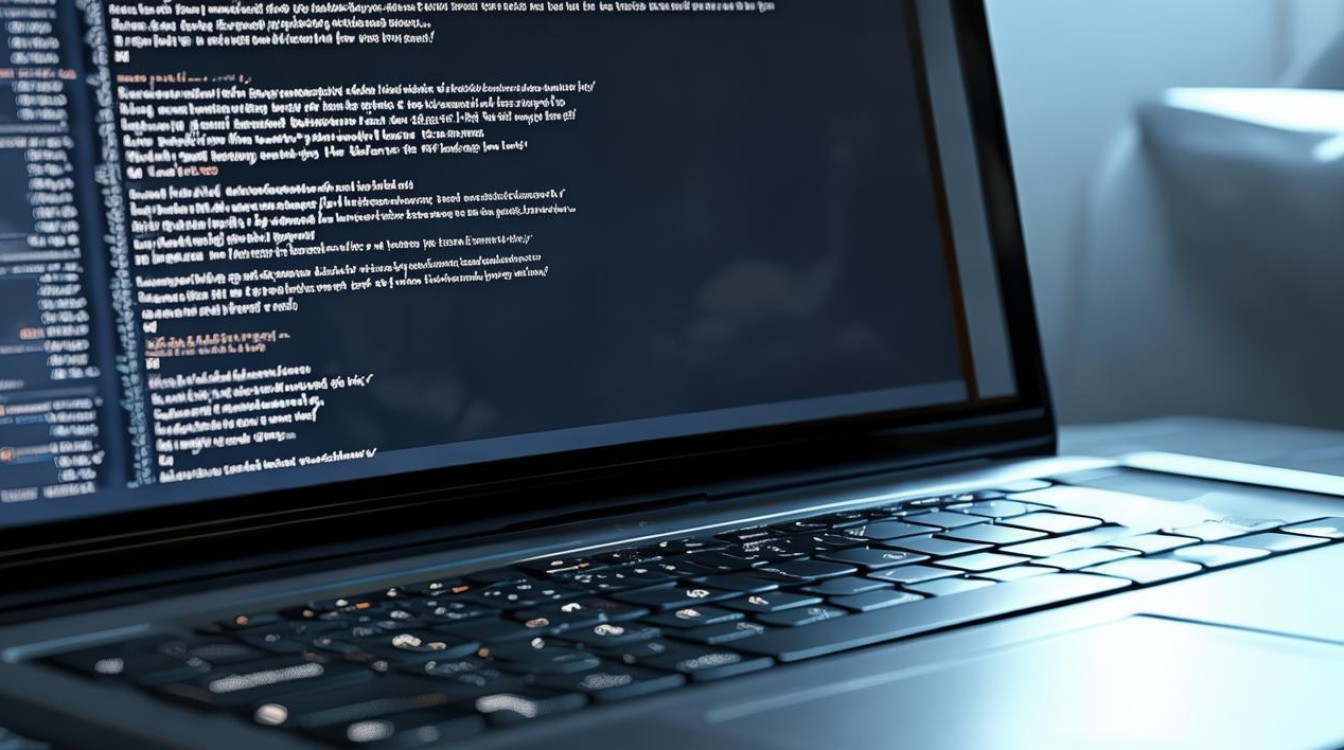u盘安装win10 固态硬盘
shiwaishuzidu 2025年4月25日 07:45:06 固态 4
用U盘安装Win10到固态硬盘,先准备合适容量U盘并制作启动盘,将固态硬盘接入电脑,通过U盘启动进入安装界面,按提示操作选择固态硬盘分区进行系统安装。
使用U盘在固态硬盘上安装Windows 10系统,是一种常见的系统安装方式,以下是详细的步骤和注意事项:

准备工作
| 项目 | 说明 |
|---|---|
| U盘 | 容量建议8GB或以上,最好为USB 3.0接口,以保证传输速度,需提前备份U盘中的数据,因为制作安装介质时会格式化U盘。 |
| 固态硬盘(SSD) | 确保固态硬盘已正确连接到电脑,且没有重要数据,因为安装过程中可能会格式化该硬盘,如果电脑上有多个硬盘,需提前确认固态硬盘的盘符。 |
| Windows 10镜像文件 | 从微软官方网站下载Windows 10的ISO镜像文件,确保下载的文件完整且未损坏。 |
| 制作工具 | 微软官方提供了MediaCreationTool工具,可用于制作U盘启动盘,也可使用其他第三方工具,如Rufus等,但需注意选择可靠来源。 |
制作U盘启动盘
- 使用微软官方工具制作:
- 双击运行下载好的MediaCreationTool程序,以管理员身份运行。
- 接受许可条款后,选择“为另一台电脑创建安装介质”。
- 选择语言、版本、体系结构(一般为64位),然后选择U盘作为介质。
- 工具会自动下载Windows 10系统文件,并制作U盘启动盘,过程中可能会提示格式化U盘,确认即可。
- 使用第三方工具制作(以Rufus为例):
- 打开Rufus软件,插入U盘,软件会自动识别U盘信息。
- 在“分区类型”中选择“MBR”(如果电脑主板支持UEFI启动,也可选择“GPT”)。
- 在“文件系统”中选择“FAT32”。
- 点击“选择”按钮,浏览到之前下载的Windows 10 ISO镜像文件,选中后点击“开始”,Rufus会格式化U盘并写入系统文件,制作完成会有提示。
设置电脑启动顺序
- 进入BIOS/UEFI设置:重启电脑,在开机画面出现时,根据电脑品牌的不同,按下相应的按键进入BIOS或UEFI设置界面,常见的按键有Del、F2、F12等。
- 找到启动选项:在BIOS/UEFI设置界面中,找到“Boot”或“启动”选项卡。
- 设置U盘为第一启动项:在启动选项中,将U盘对应的启动项移到最上方,使其成为第一启动顺序,不同BIOS/UEFI界面的操作方法可能略有不同,一般可以通过按+、-键或F5、F6键来调整启动项的顺序。
- 保存并退出:设置完成后,按下F10键(或其他指定的保存键)保存设置,并退出BIOS/UEFI界面,电脑会自动重启,并从U盘启动。
安装Windows 10系统
- 选择安装语言和相关设置:电脑从U盘启动后,会进入Windows 10安装界面,首先选择安装语言(一般为简体中文)、时间格式、货币格式等,然后点击“下一步”。
- 点击“现在安装”:在安装界面中,点击“现在安装”按钮,开始安装过程。
- 输入产品密钥:如果需要输入产品密钥,可以输入购买的Windows 10产品密钥,如果没有,可以选择“我没有产品密钥”,后续可以选择跳过此步骤,在系统安装完成后再进行激活。
- 选择安装类型:在选择安装类型时,点击“自定义:仅安装Windows(高级)”。
- 选择安装位置:在分区选择界面,找到固态硬盘对应的分区,如果固态硬盘尚未分区,可以点击“新建”按钮创建一个分区,一般情况下,建议将系统安装在固态硬盘的第一个分区,创建好分区后,选中该分区,点击“下一步”,安装程序会自动将Windows 10系统安装到选定的固态硬盘分区上。
- 等待安装完成:系统安装过程中,电脑可能会多次重启,这是正常现象,等待安装程序完成文件复制、系统配置等操作,整个过程可能需要一些时间,具体时间取决于电脑性能和固态硬盘的速度。
- 设置用户名和密码:安装完成后,进入系统初始化设置界面,首先设置用户名和密码,用于登录系统。
- 接受许可协议和隐私设置:阅读并接受Windows的许可协议,同时根据自己的需求设置隐私选项,如是否允许发送使用情况数据等。
- 选择网络和更新设置:根据网络环境,选择是否连接网络,如果电脑有可用的无线网络,可以选择连接,可以选择是否开启自动更新等功能。
安装驱动和常用软件
- 安装驱动程序:安装完成后,固态硬盘上的Windows 10系统可能还没有完全发挥其性能,需要安装相应的驱动程序,可以通过电脑制造商的官方网站下载对应型号的驱动程序,也可以使用驱动精灵等软件自动检测并安装驱动。
- 安装常用软件:根据个人需求,安装常用的办公软件、浏览器、杀毒软件等。
FAQs
问题1:安装过程中提示“无法找到驱动器”怎么办? 解答:首先检查固态硬盘是否正确连接到电脑,包括数据线和电源线是否插紧,如果连接正常,可能是固态硬盘的分区表出现问题,可以尝试使用磁盘管理工具(如DiskGenius)对固态硬盘进行分区和格式化操作,然后重新进行安装。

问题2:安装完成后,固态硬盘的性能不如预期怎么办? 解答:可能是没有安装正确的驱动程序,尤其是固态硬盘的驱动程序,前往电脑制造商或固态硬盘厂商的官方网站,下载并安装最新的驱动程序,确保操作系统的电源管理和优化设置没有对固态硬盘的性能造成限制,可以适当调整相关设置以优化固态硬盘的性能。